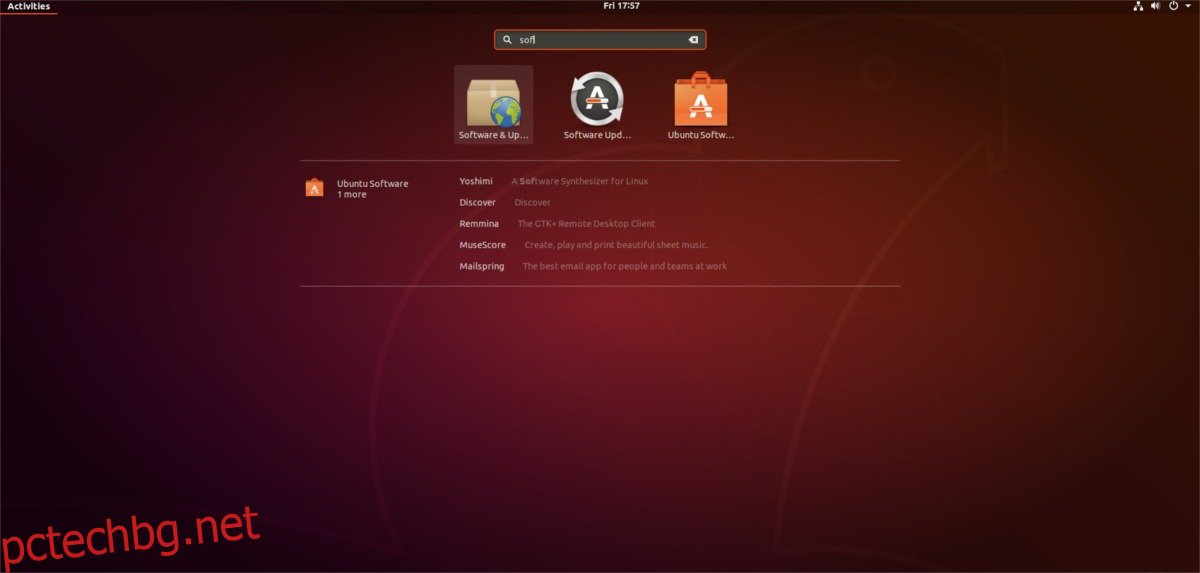Актуализирането на Linux е много по-лесно от актуализирането на други операционни системи. Вместо да се взират в въртящ се син екран за зареждане на Windows, потребителите на Linux трябва само да въведат няколко команди, да гледат как някои пакети се инсталират и да продължат деня си. Въпреки това, не всички аспекти на актуализирането на Linux са безпроблемни. Когато става въпрос за актуализиране на ядрото на Linux, актуализациите могат да бъдат истинска болка, тъй като те принуждават потребителя да спре това, което прави, и да рестартира компютъра, за да завърши актуализацията. В опит да намали досадните рестарти, Canonical добави корекция на живо в Ubuntu 18.04.
Това е нова функция, която позволява на потребителите да инсталират актуализации на ядрото на Linux на Ubuntu 18.04 LTS без рестартиране. Ако това звучи като страхотна функция, следвайте това ръководство и научете как да го активирате на вашия компютър с Ubuntu.
Съдържание
Поправка на живо в Ubuntu 18.04
Инсталирането на актуализации на Ubuntu без рестартиране не е нова функция. На сървъра на Ubuntu това е нещо от известно време. От Ubuntu 18.04 Canonical донесе тази страхотна функция на работния плот. С него потребителите могат да инсталират актуализации на ядрото на Linux, без да е необходимо напълно да рестартират компютъра си.
Ако мразите да рестартирате вашия Ubuntu компютър и предпочитате той да остане спрян и достъпен за момент, тази функция може да бъде много полезна. Live Patching не е достъпно за потребителите веднага, тъй като Ubuntu 18.04 не го активира по подразбиране. За щастие е много лесно да го активирате.
Има два начина да активирате тази функция. Ако току-що сте инсталирали Ubuntu 18.04 за първи път, прочетете диалоговия прозорец „Добре дошли“, който очертава всички нови функции на изданието. Кликнете върху бутона „Напред“ и прочетете всичко, което има да каже. На този екран за добре дошли ще видите нещо, очертаващо „Кръпване на живо“. Следвайте инструкциите на страницата, за да го активирате.
Настройки на пътя на живо
Най-добре е да включите тази функция при първото инсталиране на 18.04, защото е точно в началния екран. Ако вече не можете да получите достъп до екрана за добре дошли, ще трябва да го включите, като навигирате през настройките на Ubuntu. Използвате ли традиционната Ubuntu с Gnome? Натиснете бутона Win на клавиатурата си и потърсете „Софтуер и актуализации“.
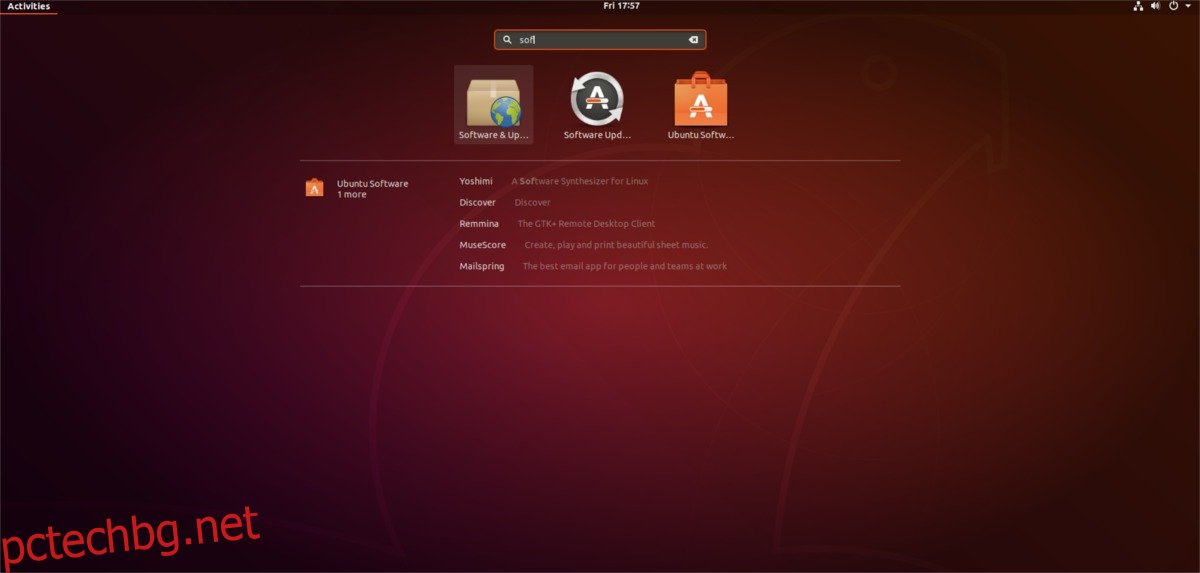
Щракнете върху бутона „вход“, за да влезете в Canonical. Преминете през процеса на създаване на акаунт за единичен вход в Ubuntu и влезте в него. След като създадете, върнете се към настройките за актуализиране и поставете отметка в квадратчето до „Използвайте Canonical Live Patch, за да увеличите сигурността между рестартирането“.
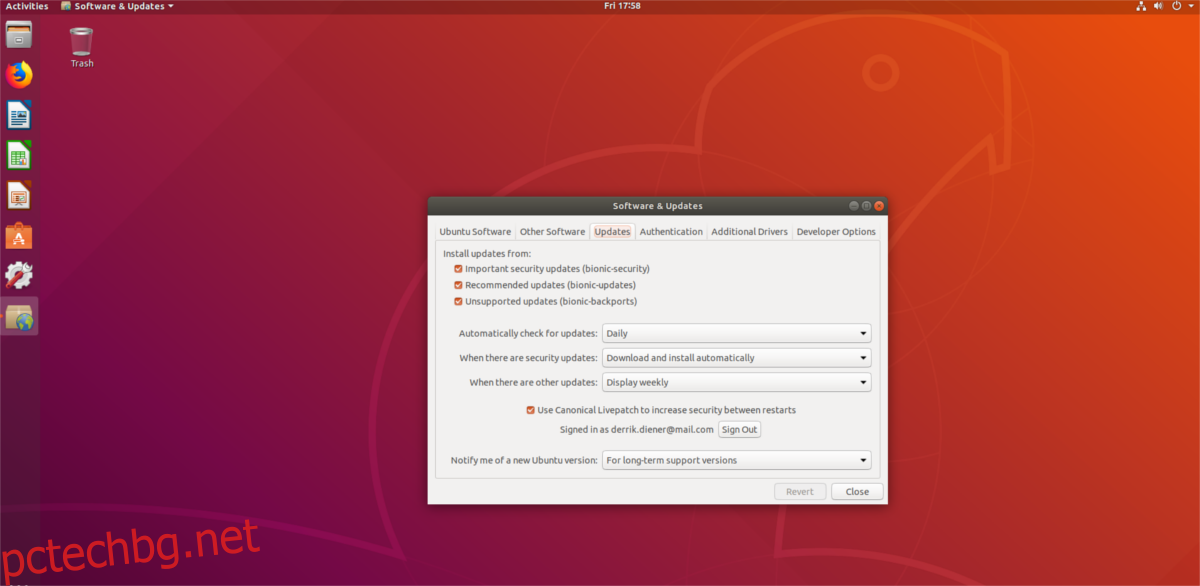
Използване на живи пачове
Live Patching е безплатна функция за потребители на Ubuntu 18.04 LTS, въпреки че идва с някои условия. Когато влезете в услугата за единичен вход на Ubuntu, уебсайтът генерира уникален токен, който маркира вашия компютър с Linux. Ще можете да влезете и да получите достъп до патчовете на живо безплатно на три отделни компютъра Ubuntu. След третото вече няма да е безплатно, така че внимавайте колко пъти използвате тази функция.
Използването на функцията Live Patching не изисква никакви специални операции. Вместо това работи почти както се очаква: като част от нормална процедура за актуализиране. Актуализирането с функцията Live Patches може да се извърши както с помощната програма за графична актуализация на Ubuntu, така и с командите apt update/upgrade в терминала.
За да използвате, стартирайте мениджъра на актуализации, позволете му да проверява за актуализации и след това инсталирайте актуализациите. За актуализации, които обикновено изискват рестартиране (надстройки и поправки на ядрото), вече няма да е необходимо да рестартирате. Очевидно не всяка актуализация, инсталирана чрез мениджъра за актуализации на Ubuntu, може да обещае, че няма рестартиране в 100% от времето, тъй като това е естеството на компютрите. Нещата се случват и все пак може да се натъкнете на случайна актуализация, която изисква рестартиране. С тази функция обаче това ще се случи много по-малко.
Изключете корекцията на живо
Функцията Live Patching е доста готина, но не всеки ще я намери за полезна. Ако не го искате, най-добре е да го изключите. За да го изключите, отворете „Софтуер и актуализации“. В прозореца „Софтуер и актуализации“ премахнете отметката от квадратчето до Използване на Canonical Live Patch за повишаване на сигурността между рестартирането.
Премахването на избора на функцията Live Patch трябва незабавно да я деактивира.
Деинсталиране на стари ядра
Актуализирането на Ubuntu, дори с функцията Live Patching, не смекчава десетките Linux ядра, които се натрупват с течение на времето. В базираните на Debian Linux дистрибуции, актуализирането на ядрото на Linux не деинсталира автоматично старото. За да извлечете максимума от новата функция Live Patch, е добра идея да деинсталирате напълно старите ядра, когато преминете към новото.
Забележка: никога не деинсталирайте ядрото, което използвате в момента, или ще се случат лоши неща!
Обикновено деинсталирането на стари ядра в Ubuntu е безболезнен процес. Първо, уверете се, че целият софтуер е актуален и използвате най-новата версия на ядрото на Ubuntu. След това изпълнете следната команда, за да кажете на системата да се отърве от старите ядра.
sudo apt autoremove
Autoremove работи добре, за да се отървете от стари версии на ядрото на Linux, тъй като системата ще може да разбере дали ядрото не се използва и по този начин „вече не е необходимо“.